この記事ではOBS Studioのシーンコレクションをバックアップするときに非常に便利なプラグインScene Collection Managerの紹介をします
シーンコレクションのバックアップの自動化や画像や動画等のローカルファイルを丸ごとバックアップできたりと作り上げたシーンコレクションを守る素晴らしい機能が利用できます
こちらはExeldro氏が開発したプラグインとなります
このプラグインでできること
このプラグインはOBS Studioのシーンコレクションの管理をするためのものです
各シーンコレクション毎に日付と日時が記されたバックアップを作成することができます
シーンコレクションのバックアップの自動化
バックアップは自動化することができるため、元に戻す(Ctrl+Z)が使えないような状況でも日時を指定して戻すことが可能です
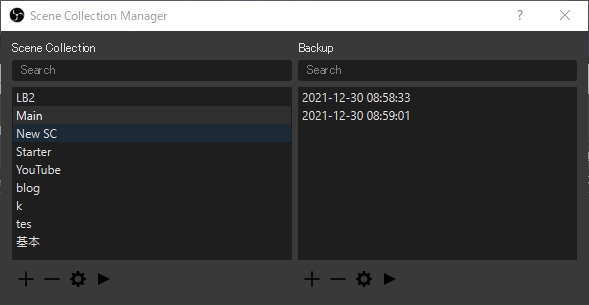
ローカルファイルのバックアップ
このプラグインを使ってエクスポートすることで、シーンコレクション内で使用している画像・動画・トランジション・スクリプト等のローカルファイルを一カ所にまとめてバックアップすることができます
ローカルファイルを使用するにはファイルのパスを指定する必要がありますが、このプラグインからインポートすることでバックアップフォルダへのパスを自動的に設定することができるのでパソコンの買い換え時などでも非常に簡単に復元することができます
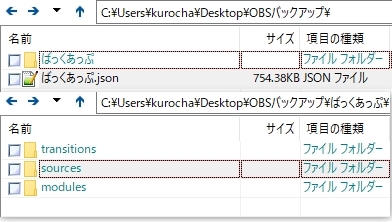
ダウンロード・インストール
ダウンロード
以下のページからプラグインをダウンロードしてください
インストール
プラグインのインストールは以下の記事を参照ください
使い方
基本的な使い方
プラグインを使用するにはメニューバーのツール→Scene Collection Managerをクリックします
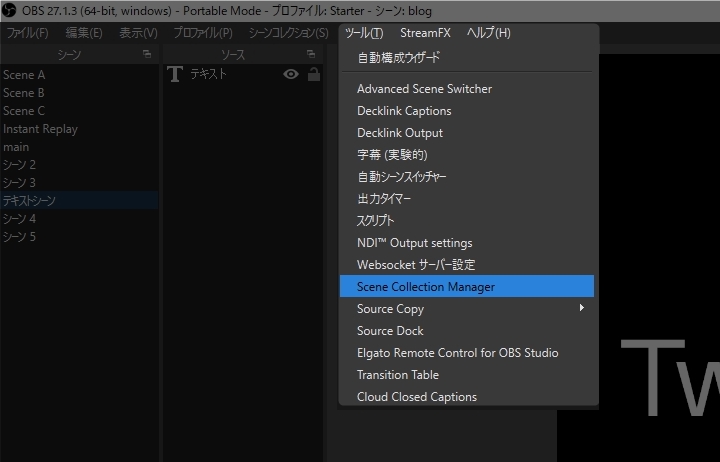
Scene Collection Managerウィンドウは大きく2つに分かれています
1つは現在のシーンコレクションのリスト、もう1つは左側で選択されているシーンコレクションのバックアップのリストです
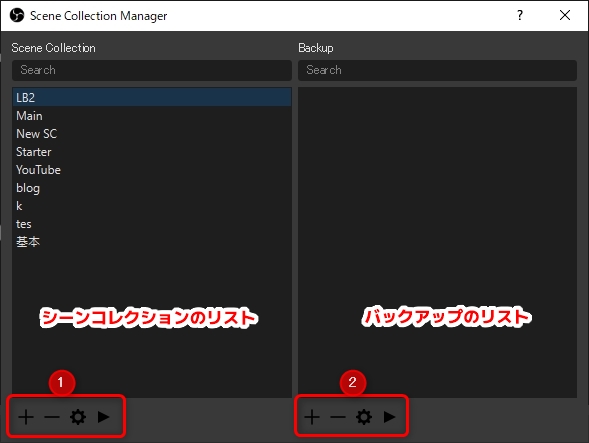
下にあるそれぞれの設定項目は左から
- シーンコレクションのリスト
- 新規シーンコレクションの作成
- シーンコレクションの削除
- 設定(名前の変更等)
- 選択したシーンコレクションに変更
- バックアップのリスト
- 新規バックアップの作成
- バックアップの削除
- 設定(バックアップの自動化等)
- 選択したバックアップからシーンコレクションを復元
バックアップの自動化
ウィンドウ右側の設定からAutomatic Backupのチェックが入った状態にすることでシーンコレクションを読み込んだタイミングで自動的にバックアップを作成します
そのためチェックを入れておけば少なくともOBSの起動時には毎回、使用しているシーンコレクションのバックアップがとられることになります
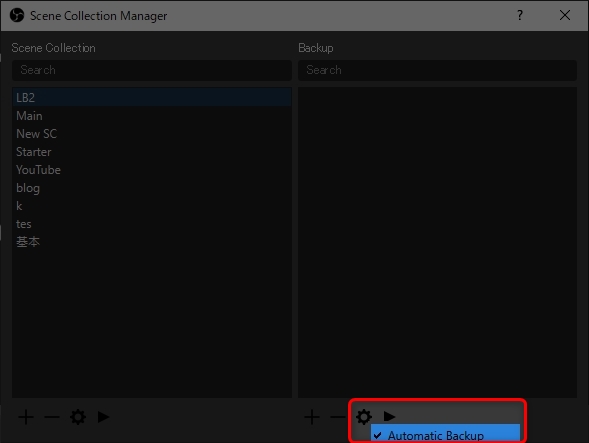
バックアップの保存場所
Scene Collection ManagerのBackup欄の歯車マークをクリックすることでバックアップのフォルダを参照・変更することができます
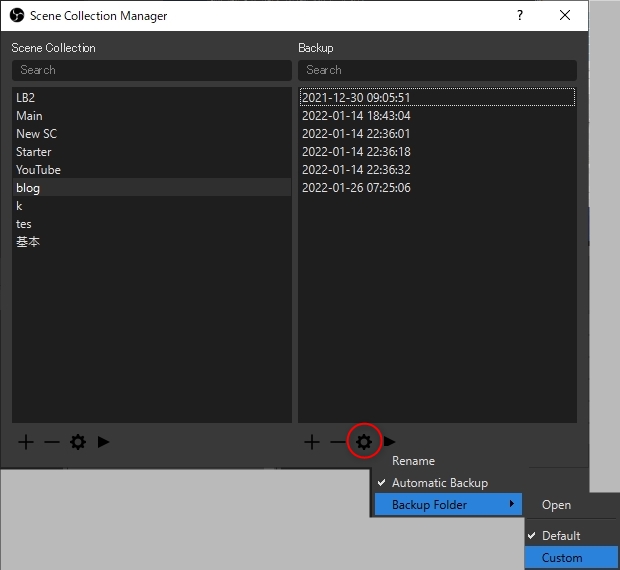
デフォルトではOBS Studioのシーンコレクションフォルダに保存されますが、Customを選択して自分のパソコンの任意のフォルダに設定することで直接クラウドにバックアップをとるといったことも可能です
Openを選択することで現在のバックアップ保存フォルダを確認することができます
このプラグインでは自動で細かくバックアップを保存することができますが、より安心するためには定期的にbasicフォルダを別のディスクドライブやクラウドにコピーしておくことが大切です
basicフォルダにはOBSのシーンコレクションとプロファイルのデータが含まれています
ただし、シーンコレクションをバックアップから復元したとしてもシーンコレクションには画像やビデオファイルのパスの情報のみが保存されているのでOBS Studioで読み込んでいた画像やビデオが同じ場所にない場合は読み込まれません
そのためOBS Studioで使用する画像や動画はひとまとめにして一緒にバックアップをとっておくことを強くおすすめします
ローカルファイルを含めたエクスポート・インポート
エクスポート(保存)
左側の歯車からExportをクリックすることでシーンコレクションとその中で使用されているローカルファイルをまとめて保存することができます
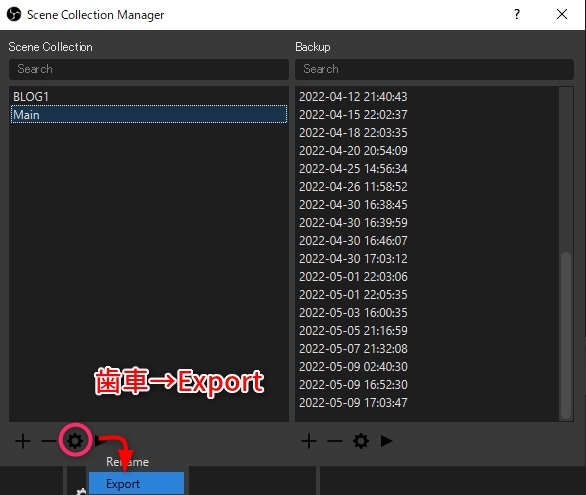
任意のフォルダに保存時に入力した名前.jsonと保存時に入力した名前フォルダが作成されます
jsonはシーンコレクションの構成ファイル、フォルダにはローカルファイルが保存されています
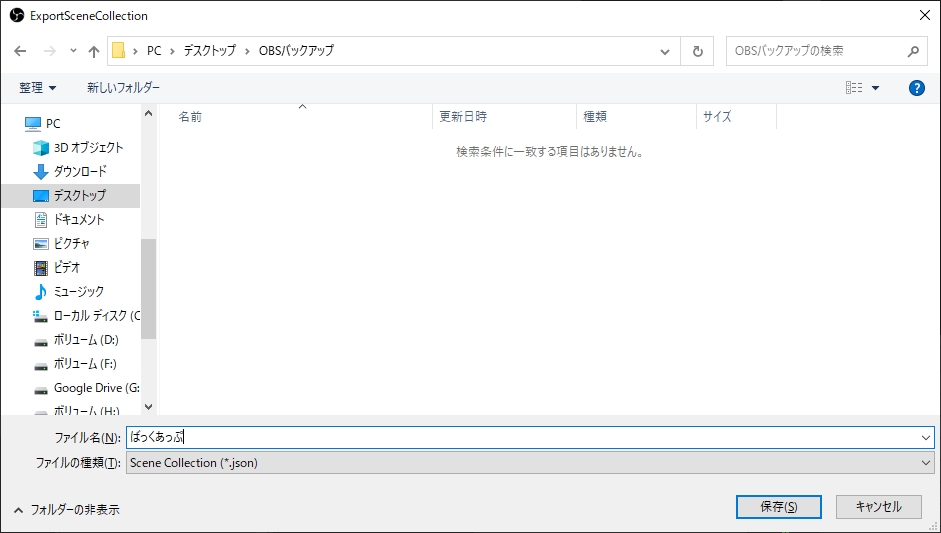
インポート(読み込み)
エクスポートしたjsonファイルをインポートするには左下の+からImportをクリックします
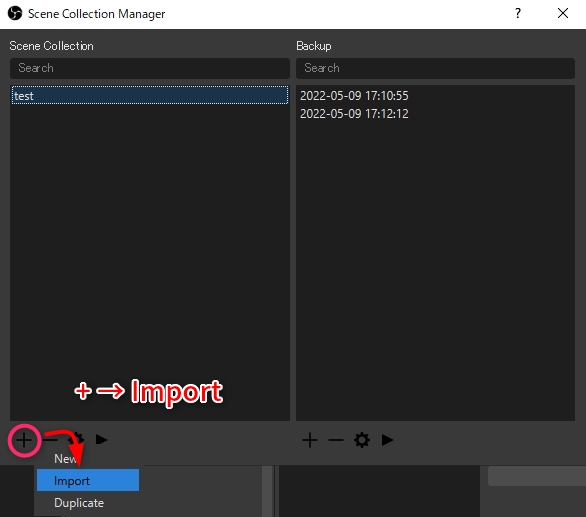
ここから保存しておいたjsonファイルを指定することでシーンコレクションを読み込むことができます
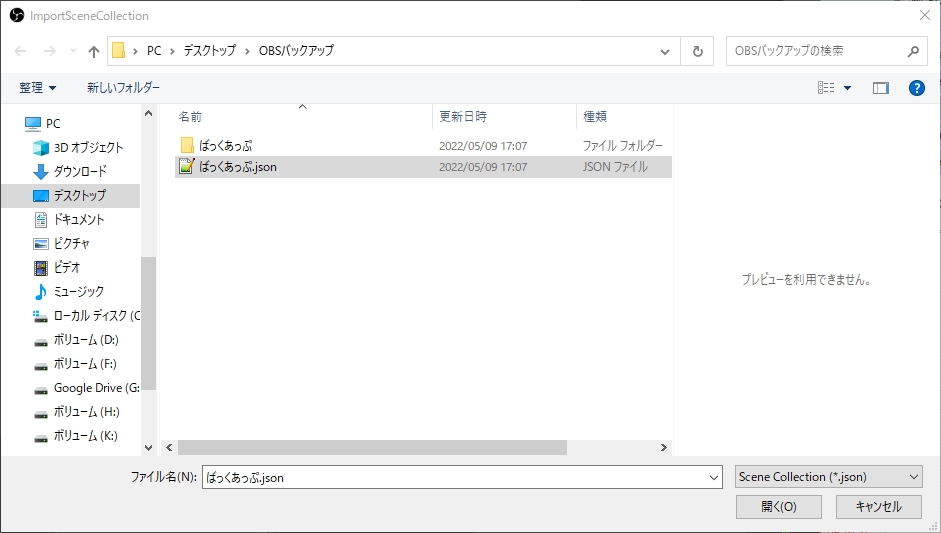
読み込まれたシーンコレクション内のローカルファイルにはエクスポート先のフォルダへのパスが設定されています
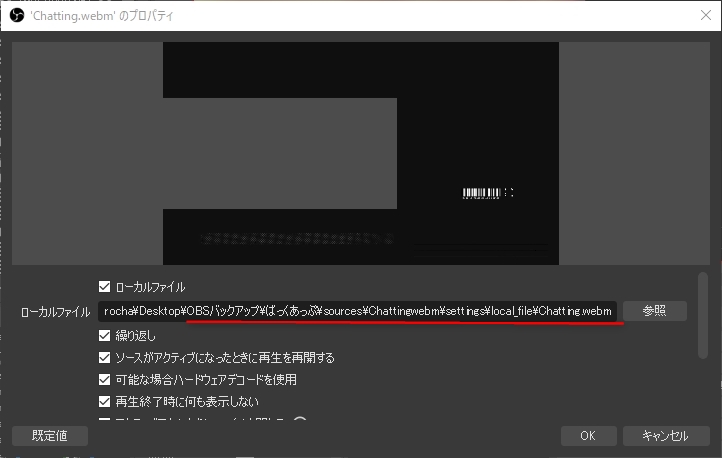
Scene Collection ManagerからエクスポートしたjsonファイルはOBS標準の機能でもインポートすることができます
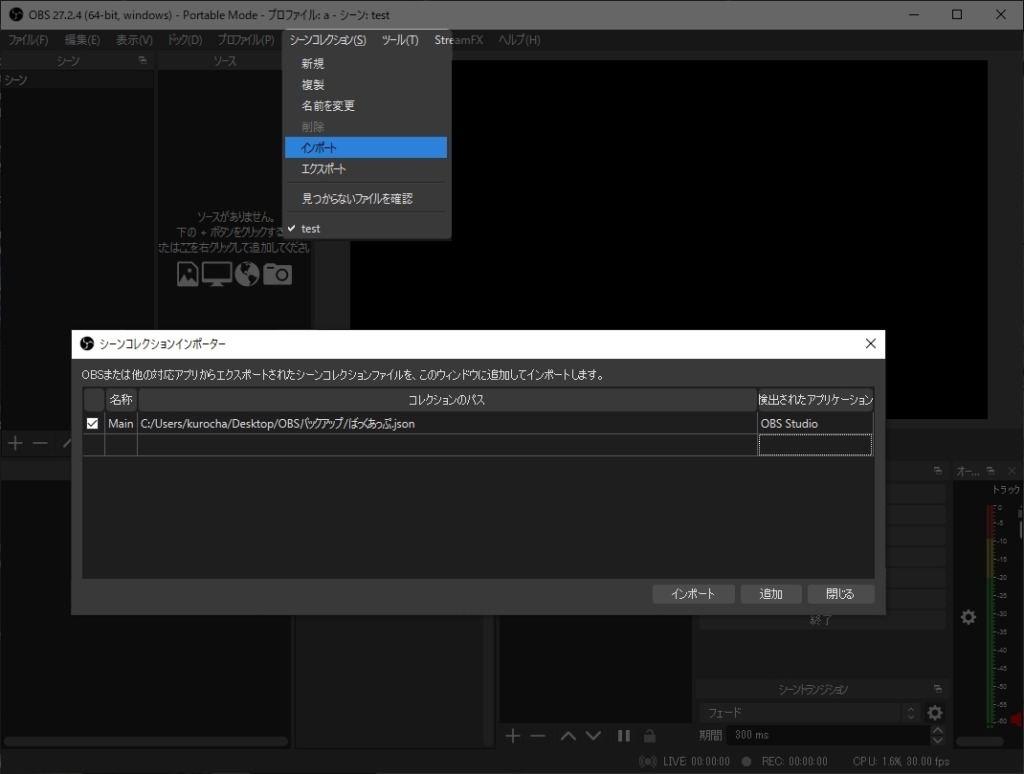
ただし、この方法ではScene Collection Managerからのエクスポート時に設定されたローカルファイルの一時的なパスをそのまま読み込んでしまうのでローカルファイルとの紐付けが正しく行われません
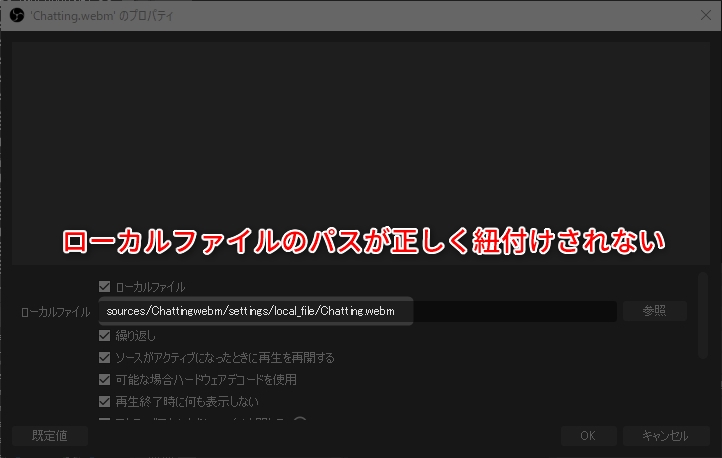
Scene Collection ManagerからエクスポートしたjsonファイルはScene Collection Mangerからインポートするように注意が必要です
おわりに
このプラグインを使用することでバックアップを自動的に細かく保存することができます
ただし、最後は各自で複数の場所にコピーをとっておくことが大切です



